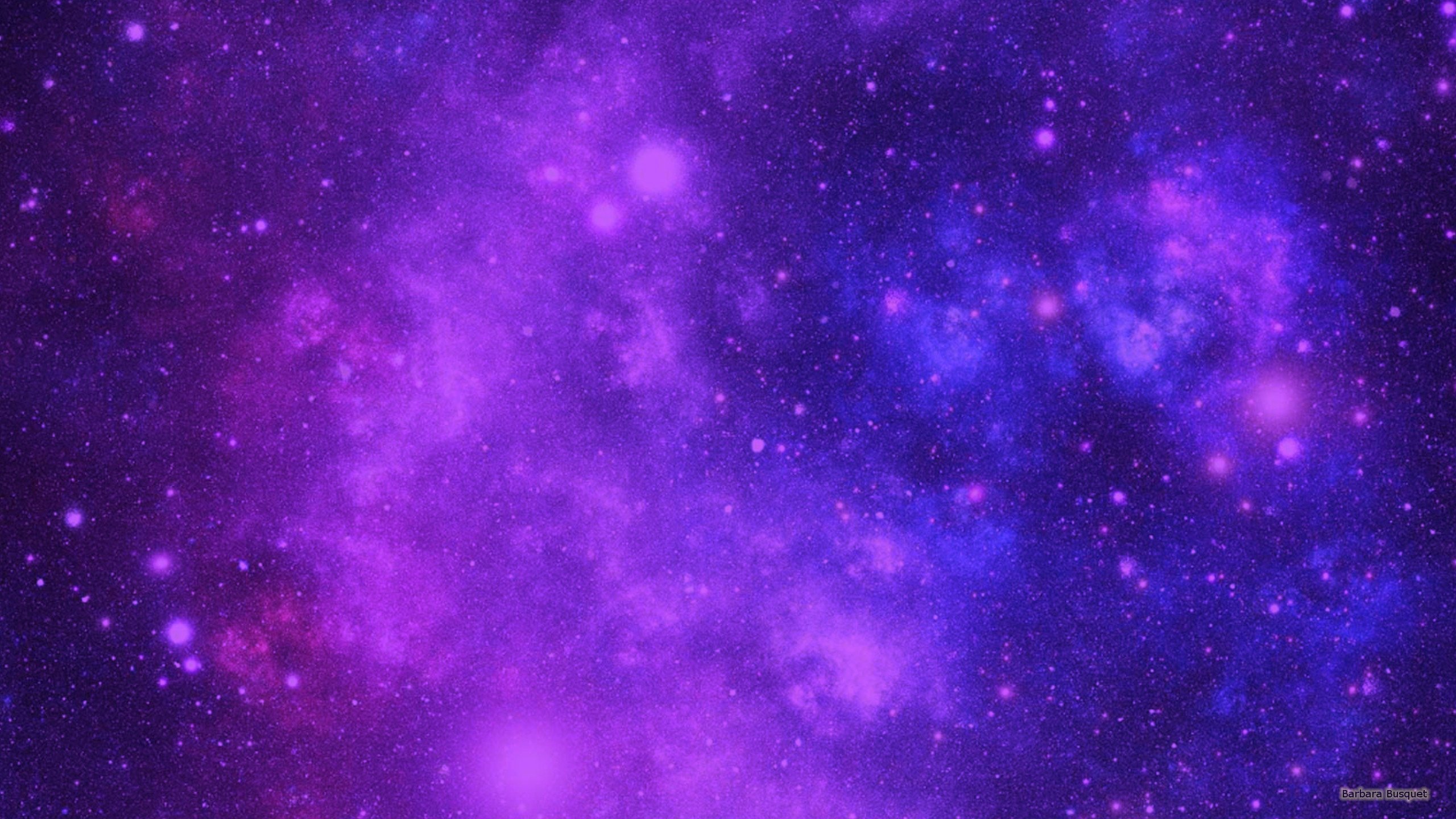Узнаем как заменить фон в ВК: придумываем оформление
Итак, сейчас мы постараемся разобраться с вами, как поменять фон в «ВК». На самом деле в каждом браузере имеется свой собственный подход. Тем не менее мы рассмотрим с вами наиболее популярные методы, которые обязательно помогут нам в осуществлении поставленной задачи. Давайте же поскорее приступим.
Поиск
Но перед тем как поменять фон в «ВК», стоит поговорить с вами об одном очень важном шаге, который поможет решить нашу задачу в дальнейшем. Это то, с чем нам придется работать. А именно фон. Или, как его принято называть, тема для страницы.
Для того чтобы разобраться, как поменять фон в «ВК», нам придется с вами для начала подобрать то, что мы хотим поставить вместо стандартного оформления. Как правило, данный объект представлен в виде специального кода. Достаточно скопировать его, вставить в блокнот, а затем сохранить в формате «.css». После этого можно будет думать, как установить фон в «ВК». Давайте же поскорее приступим к разбору нашей сегодняшней темы.![]() Это не так уж и сложно, как может показаться на первый взгляд.
Это не так уж и сложно, как может показаться на первый взгляд.
Сайт
Что ж, начнем мы с вами, пожалуй, с наиболее интересного и простого варианта развития событий. Для того чтобы сменить фон в «ВК», нам потребуется специальный сайт. Он называется «гет-стайлс». Зайдите на него, а затем посмотрите все предложенные темы. Подберите себе что-нибудь, а затем скачайте данный файл. Как правило, сделать это легко: найдите под миниатюрой зеленую кнопку «скачать» и щелкните на нее. После этого можно продолжить работу.
Как только файл попадет к вам на компьютер, надпись на кнопке сменится. Вам потребуется авторизоваться на сайте «ВК», затем перейти вновь на «гет-стайлс». Нажмите на «применить» под миниатюрой скачанной темы, а затем посмотрите на результат. Как видите, фон сменился. Ничего сложного, верно? Так что давайте посмотрим, как поменять фон в «ВК» другими методами. Они тоже не особо трудны в освоении.
Утилиты
Что ж, теперь давайте посмотрим, что еще может помочь нам справиться с поставленной задачей. На самом деле, если вы задумались, как поменять фон в «ВК», вам могут помочь специальные утилиты. Они делятся на несколько категорий.
На самом деле, если вы задумались, как поменять фон в «ВК», вам могут помочь специальные утилиты. Они делятся на несколько категорий.
Первые созданы специально как дополнения к браузерам, например «Stylish». Она необходима для работы с «Мозилой». Скачиваете ее, устанавливаете, а затем находите необходимую вам тему. После этого достаточно сохранить необходимую картинку в формате «.css», а затем перейти на главную страницу «ВК». На верхней панели браузера, в правой части найдите кнопку «S», а затем кликните по ней. Далее стоит выбрать «использовать пользовательское оформление», после чего вставить скопированный (или сохраненный) код в программу. Стоит его записывать между блоками «body». Сохраняете изменения, после чего смотрите на результат. Вот и все. Теперь вы знаете, как поменять фон в «ВК».
Второй тип приложений представляет собой программу, которая работает подобно рассмотренному сегодня сайту. Ее необходимо установить на компьютер, загрузить туда необходимые нам «оформления», а затем выбирать то, что только нам понравится. Ничего сложного. Правда, данные приложения не пользуются особой популярностью.
Ничего сложного. Правда, данные приложения не пользуются особой популярностью.
В настройках
А вот и еще один вариант, который обязательно поможет нам справиться с сегодняшним вопросом. Все, что нам потребуется, — это браузер. Именно с ним мы будем работать. Первым делом найдите необходимую нам тему, а затем сохраните ее в формате «.css». После этого перейдите на страницу «ВК», а затем посетите настройки вашего браузера.
Там вы должны найти что-то вроде «оформления». Поставьте галочку около «использовать мой стиль» (или что-то подобное, в каждом браузере своя вариация), после чего загрузите сохраненный файл и примените его. Вот и все проблемы. Теперь вы знаете, как установить фон «ВК».
Северск | Как поменять фон в вк и сделать его оригинальным?
Способ, про который я вам хочу сегодня рассказать, мне кажется одним из лучших, с его помощью можно более точно выделить нужный нам объект.
О замене фона на изображении подробно на практическом примере рассказывается в этой статье. Многим из нас надоел простой белый фон и хочется ведь чего то интересного, верно? В таких ситуациях несомненно может помочь редактор фотографий Adobe Photoshop. Жду ваших комментариев и пожеланий, делитесь с друзьями моим каналом, приглашайте всех любителей фотошопа подписываться на мой канал. В строку «Название» необходимо ввести имя темы.
Затем во вкладке «Вид» добавьте через «Обзор» подготовленный файл стилей CSS.
Что делать с волосами, если вы хотите изменить фон в Фотошопе? Используя идеи для фотосессии на улице летом, можно использовать различные приемы для реализации этого эффекта.
В качестве изображения для фона лучше всего применять ПАТТЕРН.
Изменить фон фотографии в Gimp можно достаточно просто.
Если вы хотите поменять цвета шрифтов, заголовков, горизонтального меню, всё это тоже можно сделать в этом файле. Внимательно изучите программы и выберите самую удобную на ваш личный взгляд.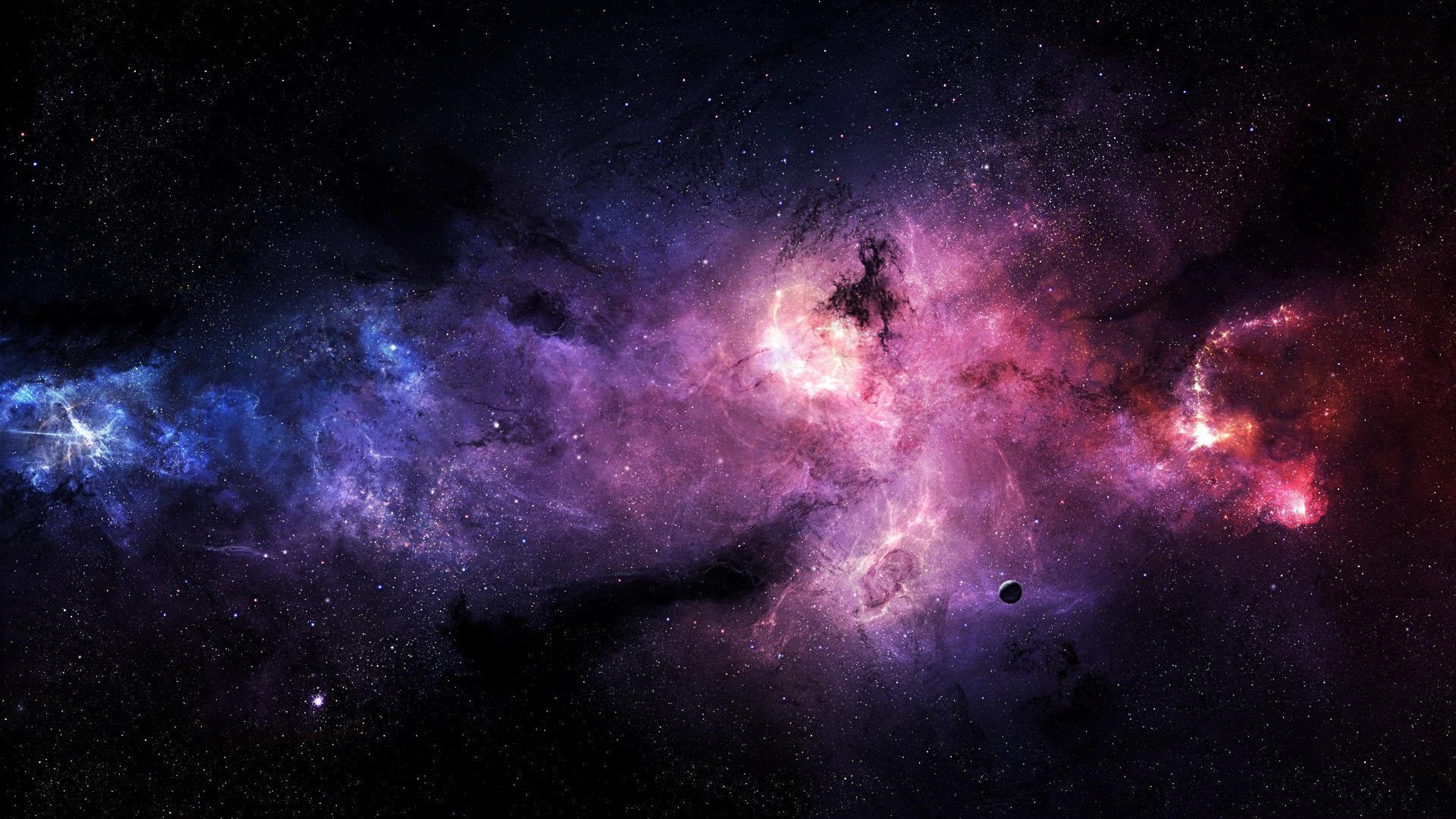
Наконец, еще один фактор, помогающий создать размытие фона – это дистанция до фотографируемой модели. Так как тема устанавливается прямо на ваш компьютер, то он никогда не будет подвисать или тормозить.
Чем не фотошоп? Изменить фон онлайн тоже можно.
Как только доберетесь до нужной нам папки «console», копируйте наш файл с рабочего стола и вставляйте в эту папку. Я вижу, что изображение, в конце концов, заканчивается, и опять появляется стандартный серый фон.
Всего в get-styles более 10 тысяч самых разнообразных фонов для оформления вашей страницы вконтакте, найти там подходящий фон для своей страницы вконтакте сможет даже самый искушенный пользователь. Тем не менее, он должен дать вам некоторые базовые знания для начала, и далее вы можете отыскать соответствующий CSS для вашего сайта.
Как поставить картинки на фон Вконтакте
ниже указана дата, когда материал был опубликован на сайте первоисточника!
Новый фон для вк.
 Как элементарно сменить фон вконтакте в браузере google chrome
Как элементарно сменить фон вконтакте в браузере google chromeИм активно начали пользоваться люди, а одной из причин этого была возможность настройки оформления браузера.
Многие любят менять дизайн привычных программ и страниц в интернете, поэтому через поисковики часто ищут, как изменить дизайн .
Вы можете изменить дизайн страниц Вконтакте , при помощи специальных расширений и программ. Некоторые из них позволяют не только подставить
Как сделать красивое оформление Вконтакте?
1. Расширение .
Это самый простой способ изменить дизайн популярной социальной сети. На фоновое изображение можно поставить любую картинку, а чтобы основной интерфейс с ней не сливался, доступна функция обводки. Поддерживаются любые форматы картинок, а вы сможете сами настроить толщину обводки и прозрачность страницы.
2. Программа от .
Данный сайт предлагает скачать и установить специальную программу, которая в любом браузере изменит дизайн Вконтакте. На выбор предлагается огромная подборка разных оформлений, разделенных по категориям. Установка программы стандартная, а при желании вы легко сможете вернуть стандартное оформление в социальной сети.
3. Расширение для браузера от .
Преимущество этого дополнения заключается в том, что вы сможете выбирать темы прямо из настроек своей страницы. Каталог готовых оформлений большой и каждую из них можно добавить в расширение. Стоит отметить, что здесь предлагаются темы не только меняющие фон, но и преобразующие интерфейс.
4. Программа от .
Это самый популярный софт по смене дизайна Вконтакте. Вам потребуется установить программу, выбрать тему и после обновления страницы вы увидите её новое оформление. База различных дизайнов внушительная, а при желании можно разработать и собственную тему. Программа работает с любыми браузерами.
5. Программа от .
Ещё один качественный софт, с помощью которого можно легко изменить дизайн Вконтакте. Скачивать нужно конкретную версию программы для вашего браузера (Chrome, Opera, Mozilla, IE). Помимо того, что эта программа позволяет поменять оформление, в вашем браузере появится удобный тулбар для использования Вконтакте.
Множество жителей России и других стран СНГ являются пользователями социальной сети вконтакте. Привычное оформление сайта может со временем наскучить. Как сделать свою страницу более интересной и яркой?
Стандартный фон страницы Вк – белый. Однако при желании вы можете сменить его на любой другой цвет или разместить интересную картинку-заставку. Новый фон сохранится и будет вас радовать каждый раз при посещении своей страницы социальной сети.
Фон в Вконтакте: воспользуйтесь бесплатными утилитами
Возможности настроек социальной сети не предусматривают опции по работе с фоном страницы. Поэтому пользователю придется обратиться к сторонним программам. VKPlugin, VKStyles, ImageResizer и Get-Stayles – наиболее популярные утилиты. Универсальные программы ImageResizer и Get-Stayles помогут создать фон не только в Вк.
VKPlugin, VKStyles, ImageResizer и Get-Stayles – наиболее популярные утилиты. Универсальные программы ImageResizer и Get-Stayles помогут создать фон не только в Вк.
- Переходите на сайт Vkmod.net.
- Устанавливаете программу – кликаете «Установить расширение».
- Открываете свою страницу в Вконтакте.
- Переходите в «Мои настройки», далее – в «Мои темы».
- Выбираете понравившийся фон.
Фон в Вконтакте: помощь интернет-браузера
Браузер, с помощью которого вы осуществляете вход в интернет, также может помочь создать интересный фон социальной странички.
Google Chrome
Пользователи Google Chrome могут воспользоваться специальным расширением своего браузера.
- Перейдите в интрнет-магазин браузера (chrome.google.com/webstore).
- В строке «Поиск по магазину» пишите «Вконтакте оформление».
- Кликаете Enter.
- После этого на экране появятся доступные расширения и приложения, с помощью которых можно установить желаемый фон на своей странице в сети.

- Кликаете клавишу «Установить».
- В появившемся окне подтверждения нажимаете «Добавить» или «Установить расширение».
- После установки напротив выбранного разрешения появится надпись «Включено».
- Кликаете «Посетить веб-сайт» и выбираете понравившуюся картинку – «Установить как обои Вконтакте».
- Открываете страницу социальной сети и проверяете изменения.
Internet Explorer
Если вы являетесь пользователями данного браузера, первое, с чего стоит начать, – поиск картинки-заставки.
- Переходите на сайт с темами vktema.net.
- Выбираете стиль.
- Скачиваете его себе на компьютер: в Блокнот копируете из темы текст таблицы – сохраняете документ в формате css.
- В браузере Internet Explorer переходите в меню «Сервис».
- В выпадающем списке выбираете пункт «Свойства обозревателя».
- Появляется таблица, в которой вас интересует вкладка «Общие».
- Находите пункт «Оформление».
- Открывается новое окно, в котором отмечаете «Оформлять, используя пользовательский стиль».

- После этого клавиша «Обзор» становится активной.
- Кликаете по ней и выбираете ранее сохраненный файл с расширением css.
- Нажимаете клавишу «Ок» и перезапускаете браузер.
- Открываете свою страницу в Вк и проверяете изменения.
Opera
- Открываете браузер Опера.
- Заходите в его настройки («Перейти к настройкам браузера»).
- Находите пункт «Дополнительные настройки».
- Выбираете «Содержимое», далее – «Параметры стиля» – «Режимы представления».
- Отметьте пункт «Моя таблица стилей». Теперь вы можете устанавливать стиль для оформления страницы Вконтакте.
- Для этого воспользуйтесь готовой темой (в формате css) либо создайте собственную.
Как создать новую тему Вконтакте самостоятельно
- Открываете новую папку, например, «Фон».
- В ней создаете документ – Блокнот.
- Откройте его и заполните шаблон.
body {background: url(picture. jpg)repeat fixed !important;}
jpg)repeat fixed !important;}
A {background: transparent !important;}, где
Цвет фона – background-color;
Рисунок фона – background-image;
Будет ли фоновое изображение повторяться – background-repeat: no-repeat, repeat, repeat-x (повторение по горизонтали), repeat-y (повторение по вертикали).
- Сохраняете документ в формате css.
Единственное, что стоит помнить, – обновленный фон будет видеть исключительно хозяин страницы. Для остальных пользователей сети его страница будет иметь стандартный вид.
Иногда так хочется установить тему в ВК, которая подходит к настроению или ко времени года, но это сделать не так легко. Браузеры неодинаковы и для каждого из них существует свой способ. Поэтому сейчас мы рассмотрим их поподробнее.
Для браузера Google Chrome создали специальное расширение, с помощью которого пользователь может сам устанавливать заставку в своем профиле ВК. Для этого необходимо зайти в интернет-магазин Chrome .
Выбираем то, что больше нравится и устанавливаем. Для этого кликаем по кнопке «Бесплатно», а дальше подтверждаем новое разрешение – нажимаем «Добавить».
После этого в браузере появится новое расширение, которое уже будет отмечено как «Включено».
Теперь находим подходящую картинку в интернете, открываем ее. Дальше кликаем левой кнопкой мыши и нажимаем кнопку, которая находится в самом низу «Установить как обои ВКонтакте». После этого проверяем свой профиль.
Изменить стиль оформления ВК в Опере не получится, как мы сделали в Google Chrome. Здесь придется потрудиться и даже почувствовать себя веб-мастером.
Для начала нам необходимо зайти в браузер. В меню настроек выбрать «Дополнительно», дальше перейти в «Содержимое». После чего выбрать «Параметры стиля» и «Режимы представления». Здесь проставить галочку напротив «Моя таблица стилей», что позволит самостоятельно устанавливать стиль оформления страниц интернета.
Теперь запоминаем, как самостоятельно создать тему для своего профиля ВК:
Создаем папку со стилем. Можем ее как-нибудь обозвать, чтобы потом не потерять. Пусть это будет папка «Фон 1».
Можем ее как-нибудь обозвать, чтобы потом не потерять. Пусть это будет папка «Фон 1».
Теперь осталось только найти подходящее изображение, которое послужит нам фоном в ВК. Находим его и сохраняем в папку «Фон 1».
И последнее, что нам необходимо сделать, это зайти на свою страницу ВК, кликнуть правой кнопкой мыши по фону, дальше выбрать из списка «Настройки для сайта».
Здесь стоит перейти во вкладку «Вид» и найти строчку с «Моя таблица стилей».
С помощью проводника выбираем подготовленный файл с расширением CSS и сохраняем настройки.
После чего обновляем страницу. Фон должен измениться.
Меняем фон ВК в Internet Explorer
Если вы пользуетесь этим браузером, то вам подойдет следующий вариант установки фона в ВК:
Необходимо зайти на сайт с темами.
Выбрать подходящую тему и скачать себе на компьютер.
Файл будет в виде архива. После того как вы его разархивируете, можно будет увидеть файл с шестерней. Он нам понадобится.
Здесь мы увидим вкладку «Общие» и раздел «Оформление». Выставляем галочку напротив «Оформлять, используя пользовательский стиль».
После этого нужно нажать «Обзор» и выбрать подготовленный файл с расширением CSS. Сохраняем изменения нажатием на кнопку «Ок», перезапускаем браузер, проверяем ВК.
Прописываем в адресной строке Stylish — название дополнения для браузера, с помощью которого можно без труда изменить оформление ресурса ВК.
Устанавливаем программу и перезапускаем браузер, чтобы дополнение Stylish начало работать.
После этого в верхнем правом углу появится значок дополнения.
После чего откроется окно, где в большую часть нужно вставить скопированный текст с файла, а в поле «Название» вписать, собственно, название оформления. Единственное, необходимо запомнить, что текст вставляется между скобками, которые уже присутствуют в форме.
Далее перезагружаем страницу ВК и наслаждаемся фоном. Чтобы изменить настройки созданного фона или вовсе его удалить, достаточно кликнуть по значку программы, выбрать правой кнопкой мыши название фона и вызвать меню. Здесь можно выбрать доступное действие с темой: удалить, редактировать.
Здесь можно выбрать доступное действие с темой: удалить, редактировать.
Таким образом, мы рассмотрели возможные способы создания индивидуального стиля оформления ВК. Что многим поможет раскрасить свой скучный темно-синий профиль.
Если вы являетесь активным пользователем сети «ВКонтакте», у вас наверняка могли периодически возникать вопросы относительно тем, которые необходимо откуда-либо скачивать, или же по поводу нового оформления вашей странички. Для того, чтобы любой «житель» «ВК» смог самостоятельно подбирать стиль для своей странички и заниматься её дизайном, создана превосходная по всем параметрам программа Get Styles. Скачать программу темы для вконтакте get styles можно бесплатно у нас на сайте.
Устанавливается программа get styles непосредственно в сам браузер, в чём состоит главная уникальность программы, и подходит для всех существующих интернет-браузеров, какие только есть в мире. В этом неоспоримый плюс get styles для вконтакта, равно как и в том, что она крайне проста в использовании.![]()
Минусами можно назвать следующие аспекты: все имеющиеся темы для вконтакте можно применять только по отношению к сайту «ВКонтакте» и ни к какому другому. Помимо этого, обновления тем не происходят слишком часто. Но, тем не менее, ассортимент всё-таки иногда обновляется.
Благодаря Get Styles ваш аккаунт вконтакте станет ярким, необычным и запоминающимся, ведь именно вы станете творцом своей странички. В вашем распоряжении множество разнообразных скинов и тем, а также творческий редактор, и всё это в одной программе, которую разработали специально для вас.
С помощью Get Styles можно изменять стиль, шрифты, цвета на своей персональной странице сколько угодно. Кроме того, у вас всегда есть возможность вернуть стандартный стиль страницы «ВКонтакте» — такой же, как у всех. При этом, наиболее подходящий стиль выбрать достаточно легко: ассортимент тем очень широк и способен угодить любому пользователю. Помимо пейзажей и аниме-стилей, объём которых превышает 30 тысяч разных вариантов, в коллекции тем для вконтакте Get Styles имеются такие разделы, как «авто», «символы», «люди», «звери», и многое другое.
Если всё-таки случилось невероятное — то есть, пролистав весь огромный каталог стилей для странички, вы поняли, что ни один из них вам не нравится — у вас, тем не менее, остаётся уникальный шанс создать свою собственную тему.
Интересной возможностью данного софта является также использование стилей ваших друзей.
Эта программа не имеет опасного содержания для компьютера. При установке Get Styles в компьютер не нужно будет бояться, что она будет перегружать систему Windows. В данной программе отсутствуют жёсткие системные требования. Для неё вполне хватит 1 мегабайта места на жёстком диске и 128 — оперативной.
Доброго времени суток, мои дорогие друзья. Как ваше настроение? Надеюсь, что отличное! Помните как я рассказывал про то, как вернуть старый дизайн в вк? Так вот меня осенило. Ведь далеко не всем хочется вернуть старый стиль, но зато многие не отказались бы его освежить.
Все мы знаем, что по умолчанию вконтакте белый фон и за эти 10 лет (грубо говоря) он так и не менялся. а ведь это как с картинками для рабочего стола. Иногда хочется какого-то разнообразия. Так вот сегодня я вам покажу, как сменить фон вконтакте без каких-либо заморочек. В этом нам поможет одно очень замечательное расширение. Итак, поехали!
а ведь это как с картинками для рабочего стола. Иногда хочется какого-то разнообразия. Так вот сегодня я вам покажу, как сменить фон вконтакте без каких-либо заморочек. В этом нам поможет одно очень замечательное расширение. Итак, поехали!
Управление
Но это еще не всё. Во-первых давайте посмотрим на возможности данного дополнения. Нажав на него левой кнопкой мыши, у вас откроются настройки. В принципе ничего особо важного здесь нет, но вот один интересный пунктик все так есть — «Прозрачность». Попробуйте поставить ее наполовину, после чего сохраните результат и посмотрите как теперь будет выглядеть ваша страница. По моему с небольшой прозрачностью гораздо лучше. А вы как считаете?
Смена картинки
Всё это конечно здорово, но возникает один вопрос. А это единственная картика, которую можно поставить на фон? По умолчанию стоит именно это изображение, но мы вправе сменить его на абсолютно любое, которое мы найдем в интернете.
Для этого можете зайти, например, в Яндекс или Гугл, и ввести там запрос под нужную картинку, например «Обои для рабочего стола».![]() Лучше всего искать картиночки под разрешение вашего монитора, поэтому в поисковой строке можете его добавить.
Лучше всего искать картиночки под разрешение вашего монитора, поэтому в поисковой строке можете его добавить.
После этого зайдите в картинке и выберите какую-нибудь из них. Сделали? Молодцы. А теперь просто-напросто нажмите на картинку правой кнопкой мыши и выберите пункт «Сохранить как фон вконтакте».
Больше ничего проделывать не надо. Изображение сразу поставится на бэкграунд со всей сохраненной прозрачностью. Таким образом вы можете сделать эту социальную сеть более яркой, а дизайн новым и свежим.
Конечно есть и другие способы поставить новую тему. Например, вы можете зайти на сайт vktema.ru и скачать программу для установки тем. Но я как-то с опаской отношусь к таким вот внешним программам, связанными с социальными сетями. Установка дополнения намного безопаснее. Так что если вы захотите использовать этот способ, то используйте на свой страх и риск.
Ну как? Понравилось? Если да, то не забываем подписываться на обновление статей моего блога, а также делиться с друзьями в социальных сетях. Удачи вам. Пока-пока!
Удачи вам. Пока-пока!
С уважением, Дмитрий Костин.
Читайте также…
Раковые нанотехнологии: новая революция в диагностике и терапии рака
Задний план: Нанотехнологии привлекают большое внимание во всем мире для лечения рака. Нанобиотехнология поощряет сочетание диагностики с терапией, что является жизненно важным компонентом индивидуального способа борьбы со злокачественными новообразованиями. Наночастицы используются в качестве наномедицины, которая участвует в диагностике и лечении различных заболеваний, включая рак.Уникальная характеристика наномедицины, то есть их высокое отношение поверхности к объему, позволяет им связывать, поглощать и доставлять небольшие биомолекулы, такие как ДНК, РНК, лекарства, белки и другие молекулы, к целевому участку и, таким образом, повышает эффективность терапевтических агентов.
Цель: Цель настоящей статьи состоит в том, чтобы дать представление о некоторых аспектах нанотехнологий в терапии рака, таких как различные наноматериалы в качестве носителей лекарств, стратегии высвобождения лекарств и роль нанотехнологий в терапии рака.
Методы: Мы провели обширный поиск в библиографической базе данных научных статей по нанотехнологиям и терапии рака, а затем собрали необходимую информацию из различных статей в настоящую статью.
Результаты: Нанотехнология рака предоставляет уникальную технологию борьбы с раком посредством ранней диагностики, профилактики и персонализированной терапии с использованием наночастиц и квантовых точек. Нано-биотехнология играет важную роль в открытии биомаркеров рака. Квантовые точки, наночастицы золота, магнитные наночастицы, углеродные нанотрубки, золотые нанопроволоки и т. д. были разработаны в качестве носителя биомолекул, способных обнаруживать биомаркеры рака. Обнаружение и мониторинг рака с помощью наночастиц включают биомолекулы, такие как белки, фрагменты антител, фрагменты ДНК и фрагменты РНК, в качестве основы биомаркеров рака.
Нано-биотехнология играет важную роль в открытии биомаркеров рака. Квантовые точки, наночастицы золота, магнитные наночастицы, углеродные нанотрубки, золотые нанопроволоки и т. д. были разработаны в качестве носителя биомолекул, способных обнаруживать биомаркеры рака. Обнаружение и мониторинг рака с помощью наночастиц включают биомолекулы, такие как белки, фрагменты антител, фрагменты ДНК и фрагменты РНК, в качестве основы биомаркеров рака.
Вывод: В этом обзоре освещаются различные подходы раковых нанотехнологий в развитии терапии рака.
Ключевые слова: нанотехнологии рака; противораковый; углеродные нанотрубки; нанобиосенсор; наноносители; миРНК..
VK-ПИСЬМО Стоковые векторные изображения — Avopix.com
Профессиональные стоковые векторы и иллюстрации VK-LETTER без лицензионных платежей от Shutterstock
Показать детали изображения Дизайн логотипа буквы ВК ВК. Первоначальная буква ВК связала прописную монограмму круга красным и синим цветом.Логотип ВК, дизайн ВК. вк, вк
Фото без лицензионных отчислений Показать детали изображения
Дизайн логотипа VK V K Letter с креативным дизайном векторной иллюстрации Shadow Cut. Фото без лицензионных отчислений Показать детали изображения
простой логотип vk роялти-фри стоковая фотография Показать детали изображения
Абстрактный дизайн логотипа V K на черном фоне. Вензель vk роялти-фри стоковая фотография Показать детали изображения
Дизайн логотипа VK Letter с креативным пересекающимся и вырезанным шрифтом Serif. Фото без лицензионных отчислений Показать детали изображения
письмо kv и vk дизайн логотипа вектор шаблон роялти-фри стоковая фотография Показать детали изображения
Дизайн логотипа буквы ВК на роскошном фоне.Концепция логотипа инициалов монограммы KV. Дизайн иконок ВК. KV элегантный и профессиональный значок буквы белого цвета на черном фоне. Фото без лицензионных отчислений Показать детали изображения
Буквы алфавита Инициалы Логотип монограммы ВК, КВ, В и К Лицензионные стоковая фотография Показать детали изображения
Вензель ВК на основе вектора символа Лицензионные стоковая фотография Показать детали изображения
Монограмма VK Letter с абстрактным концептуальным дизайном Лицензионные стоковая фотография Показать детали изображения
vk начальная буква векторный логотип роялти-фри стоковая фотография Показать детали изображения
Логотип ВК.
Первоначальная буква ВК связала прописную монограмму круга красным и синим цветом.Логотип ВК, дизайн ВК. вк, вк
Фото без лицензионных отчислений Показать детали изображения
Дизайн логотипа VK V K Letter с креативным дизайном векторной иллюстрации Shadow Cut. Фото без лицензионных отчислений Показать детали изображения
простой логотип vk роялти-фри стоковая фотография Показать детали изображения
Абстрактный дизайн логотипа V K на черном фоне. Вензель vk роялти-фри стоковая фотография Показать детали изображения
Дизайн логотипа VK Letter с креативным пересекающимся и вырезанным шрифтом Serif. Фото без лицензионных отчислений Показать детали изображения
письмо kv и vk дизайн логотипа вектор шаблон роялти-фри стоковая фотография Показать детали изображения
Дизайн логотипа буквы ВК на роскошном фоне.Концепция логотипа инициалов монограммы KV. Дизайн иконок ВК. KV элегантный и профессиональный значок буквы белого цвета на черном фоне. Фото без лицензионных отчислений Показать детали изображения
Буквы алфавита Инициалы Логотип монограммы ВК, КВ, В и К Лицензионные стоковая фотография Показать детали изображения
Вензель ВК на основе вектора символа Лицензионные стоковая фотография Показать детали изображения
Монограмма VK Letter с абстрактным концептуальным дизайном Лицензионные стоковая фотография Показать детали изображения
vk начальная буква векторный логотип роялти-фри стоковая фотография Показать детали изображения
Логотип ВК. Дизайн ВК. Белое письмо ВК. Дизайн логотипа буквы ВК/ВК. Первоначальная буква ВК связала заглавную монограмму круга с логотипом. Фото без лицензионных отчислений Показать детали изображения
VK KV абстрактный векторный шаблон логотипа монограммы Лицензионные стоковая фотография Показать детали изображения
Логотип буквы ВК или КВ. Уникальный привлекательный креативный современный начальный логотип KV VK K V на основе буквенного логотипа Лицензионные стоковая фотография Показать детали изображения
Логотип буквы VK V K со смелыми формами и роскошной иконой. Начальный вектор концепции логотипа. Фото без лицензионных отчислений Показать детали изображения
Абстрактная плоская буква логотип ВК.Этот значок логотипа творчески сочетается с абстрактной формой. Фото без лицензионных отчислений Показать детали изображения
Creative Circle Letter VK Logo Vector White Color Template With Black Background. Первоначальный дизайн логотипа ВКонтакте Лицензионные стоковая фотография Показать детали изображения
vk логотип значок дизайн шаблона знак роялти-фри стоковая фотография Показать детали изображения
VK LETTER LOGO/IDENTITY DESIGN ДЛЯ ИСПОЛЬЗОВАНИЯ ВСЕХ ЦЕЛЕЙ Лицензионные стоковая фотография Показать детали изображения
Дизайн логотипа VK Brush Stroke Letter.
Дизайн ВК. Белое письмо ВК. Дизайн логотипа буквы ВК/ВК. Первоначальная буква ВК связала заглавную монограмму круга с логотипом. Фото без лицензионных отчислений Показать детали изображения
VK KV абстрактный векторный шаблон логотипа монограммы Лицензионные стоковая фотография Показать детали изображения
Логотип буквы ВК или КВ. Уникальный привлекательный креативный современный начальный логотип KV VK K V на основе буквенного логотипа Лицензионные стоковая фотография Показать детали изображения
Логотип буквы VK V K со смелыми формами и роскошной иконой. Начальный вектор концепции логотипа. Фото без лицензионных отчислений Показать детали изображения
Абстрактная плоская буква логотип ВК.Этот значок логотипа творчески сочетается с абстрактной формой. Фото без лицензионных отчислений Показать детали изображения
Creative Circle Letter VK Logo Vector White Color Template With Black Background. Первоначальный дизайн логотипа ВКонтакте Лицензионные стоковая фотография Показать детали изображения
vk логотип значок дизайн шаблона знак роялти-фри стоковая фотография Показать детали изображения
VK LETTER LOGO/IDENTITY DESIGN ДЛЯ ИСПОЛЬЗОВАНИЯ ВСЕХ ЦЕЛЕЙ Лицензионные стоковая фотография Показать детали изображения
Дизайн логотипа VK Brush Stroke Letter. Черная краска Logo Letters Icon с элегантным векторным дизайном круга.Фото без лицензионных отчислений Показать детали изображения
Концепция дизайна письма логотипа Circle vk в красных и белых тонах Лицензионные стоковая фотография Показать детали изображения
буква v k линии искусства логотип вектор роялти-фри стоковая фотография Показать детали изображения
Дизайн логотипа VK Letter с креативной современной модной типографикой и черными цветами. Фото без лицензионных отчислений Показать детали изображения
Концепция логотипа V K Line. Дизайн письма ВК. Модный минимальный логотип. Графический символ алфавита для фирменного стиля. Креативный элемент вектора Лицензионные стоковая фотография Показать детали изображения
Абстрактная начальная буква WK VK Logo.Розовая буква VK WK изолирована на белом фоне. Подходит для логотипов бизнеса, брендинга, фирменного стиля и технологий. Плоский векторный элемент шаблона логотипа. Фото без лицензионных отчислений Показать детали изображения
Буквы алфавита монограмма логотип ВК или КВ Лицензионные стоковая фотография Показать детали изображения
Буквы алфавита Инициалы Логотип монограммы VK, VK INITIAL, VK letter Лицензионные стоковая фотография Показать детали изображения
ВК, КВ буквы алфавита логотип монограмма роялти-фри стоковая фотография Показать детали изображения
Креативный и минималистский дизайн логотипа буквы VK с использованием букв V и K, монограмма VK Лицензионные стоковая фотография Показать детали изображения
v k черная буква дизайн логотипа на прозрачном фоне Лицензионные стоковая фотография
Черная краска Logo Letters Icon с элегантным векторным дизайном круга.Фото без лицензионных отчислений Показать детали изображения
Концепция дизайна письма логотипа Circle vk в красных и белых тонах Лицензионные стоковая фотография Показать детали изображения
буква v k линии искусства логотип вектор роялти-фри стоковая фотография Показать детали изображения
Дизайн логотипа VK Letter с креативной современной модной типографикой и черными цветами. Фото без лицензионных отчислений Показать детали изображения
Концепция логотипа V K Line. Дизайн письма ВК. Модный минимальный логотип. Графический символ алфавита для фирменного стиля. Креативный элемент вектора Лицензионные стоковая фотография Показать детали изображения
Абстрактная начальная буква WK VK Logo.Розовая буква VK WK изолирована на белом фоне. Подходит для логотипов бизнеса, брендинга, фирменного стиля и технологий. Плоский векторный элемент шаблона логотипа. Фото без лицензионных отчислений Показать детали изображения
Буквы алфавита монограмма логотип ВК или КВ Лицензионные стоковая фотография Показать детали изображения
Буквы алфавита Инициалы Логотип монограммы VK, VK INITIAL, VK letter Лицензионные стоковая фотография Показать детали изображения
ВК, КВ буквы алфавита логотип монограмма роялти-фри стоковая фотография Показать детали изображения
Креативный и минималистский дизайн логотипа буквы VK с использованием букв V и K, монограмма VK Лицензионные стоковая фотография Показать детали изображения
v k черная буква дизайн логотипа на прозрачном фоне Лицензионные стоковая фотографияСделать тему для ВК самостоятельно.
 Как поменять фон в вк в разных браузерах
Как поменять фон в вк в разных браузерахЭто вполне под силу новичку, не слишком разбирающемуся в интернете и компьютерах. На некоторых сайтах можно найти понравившуюся тему — фон для ВКонтакте, который можно бесплатно скачать, установить или изменить на личной странице ВКонтакте. .
Как самостоятельно поменять фон на странице Вконтакте
За оформление, в котором любой пользователь видит сайт и каждую его страницу, отвечает файл стиля под названием CSS.Самостоятельное изменение или создание файла CSS не требует никаких специальных программ — достаточно обычного Блокнота, который можно найти в меню Пуск-Все программы-Стандартные-Блокнот.
А с помощью CSS-туториалов методом проб и ошибок можно научиться делать и менять фон в социальной сети ВКонтакте самостоятельно. Как только вы создадите свой уникальный файл стиля (фон) с выбранным изображением в Блокноте, сохраните его с расширением .css (например: background.css) и следуйте нашим дальнейшим инструкциям.
Как поставить картинки на фон Вконтакте
Также в Интернете можно найти специальные темы для ВКонтакте для изменения стандартного оформления. Для этого есть хороший сайт: vktema.net. Вы можете выбрать любой фон, который вам нравится. Нажав на кнопку «Скачать», вам будет предложено скачать файл архива (winrar), в котором содержится файл css (см. предыдущий пункт).
Этот файл нам нужен для реализации на сайте ВКонтакте. Если на другом сайте, который также предлагает бесплатную фоновую загрузку не в формате RAR (архив Winrar), но сразу дается текст самого кода, скопируйте нужный вам CSS-код (сочетание клавиш ctrl+C) и вставьте его в Блокнот (ctrl+V).Сохраните, как описано выше в предыдущем пункте. Следующим шагом будет добавление кода в браузер. На примере Opera: откройте сайт ВК, кликните правой кнопкой мыши по фону и выберите: «Настройки для сайта».
Затем во вкладке «Вид» добавить подготовленный файл стилей CSS через «Обзор». Нажмите Обновить или нажмите F5 на клавиатуре.
Бесплатные программы для смены фона Вконтакте
Как поменять фон с помощью программ. В браузерах Chrome и Mozilla есть различные дополнения (например, Stylish), добавив которые можно загружать картинки на фон ВКонтакте.
Opera также предоставляет всевозможные дополнения для сайта. Одной из программ, которая позволяет поставить или изменить фон ВКонтакте, является vkPlugin. С этим приложением у вас будут потрясающие возможности менять темы и делать стильный красивый дизайн для своей страницы. Get-Styles — еще одна аналогичная бесплатная программа, которая поможет вам изменить фон.
Рано или поздно привычный дизайн сайта ВКонтакте надоедает и надоедает. Это сильно влияет на восприятие информации пользователем, что затрудняет ее чтение и запись.К сожалению, администрация ВКонтакте пока не разработала такую возможность, как установка предпочтительной темы.
Несмотря на отсутствие официальной возможности установить новый дизайн для ВКонтакте, сделать это все же возможно, причем сразу несколькими способами. Для этого, что немаловажно, вам не нужно предоставлять никакую личную информацию.
Для этого, что немаловажно, вам не нужно предоставлять никакую личную информацию.
Изменить стандартный дизайн ВКонтакте можно без особых хлопот, если соблюдать определенную цепочку действий и использовать, при этом, только проверенные методы.Обратите внимание, что когда мы говорим об изменении дизайна, мы имеем в виду изменение дизайна, то есть цветов и частично расположения элементов.
Чтобы изменить тему, вы можете использовать:
- специальный браузер;
- расширений браузера.
На сегодняшний день из всех возможных способов настройки страницы реально работают лишь несколько. Именно эти варианты вам и следует использовать, так как в этом случае вы гарантированно получите:
- безопасность данных;
- производительность при работе с оформленной страницей;
- возможность выбрать дизайн из огромного каталога или создать тему самостоятельно;
- бесплатное использование.
В некоторых случаях существует VIP-система.
В этом случае установка определенных тем потребует от вас денег.
В большинстве случаев темы для ВКонтакте предоставляются совершенно бесплатно. Вам нужно только выбрать способ, которым вы будете устанавливать эти стили.
Метод 1: использование браузера Orbitum
В общем, у этого интернет-браузера нет проблем с производительностью. При этом предоставляет каждому пользователю обширный каталог различных тем оформления для некоторых социальных сетей, включая ВКонтакте, совершенно бесплатно.
Чтобы поставить тему в ВК таким образом, необходимо выполнить простую инструкцию.
Вы также можете совершенно бесплатно создать собственную тему.
После установки темы каждый раз при входе в социальную сеть ВКонтакте через этот веб-браузер вы будете видеть выбранный дизайн, вместо стандартного.
Если вы по какой-то причине хотите вернуть стандартный дизайн ВКонтакте в этом интернет-браузере, вам также необходимо сделать это по определенной инструкции.
Способ 2: Конструктор тем для ВКонтакте VKMOD
Этот способ смены дизайна ВКонтакте больше не требует скачивания отдельного браузера, так как ВКМОД является расширением. Это дополнение устанавливается исключительно в интернет-браузере Google Chrome.
При работе с этим расширением в большинстве случаев проблем не возникает. Однако главный недостаток VKMOD всегда остается актуальным и заключается в том, что поддерживается только один-единственный веб-браузер, пусть и самый популярный.
Стоит отметить, что данное расширение изначально разрабатывалось для раннего оформления ВКонтакте. Поэтому темы могут отображаться несколько некорректно.
В дальнейшем это расширение, скорее всего, будет стабилизировано и адаптировано к новому дизайну.
Метод 3: Get-Style
Расширение Get-Style — одно из тех дополнений, которые всегда идут в ногу со временем. Это связано с тем, что в настоящее время дизайн ВКонтакте динамично меняется – появляются различные новые элементы или перемещаются существующие в другое место, но на Get-Style по-прежнему публикуются качественные стили.
Что касается этого расширения, то оно поддерживает как старый дизайн ВК, так и совершенно новый. При этом существенных багов при использовании надстройки Get-Style не наблюдается.
В связи с радикальными изменениями ВКонтакте рекомендуется использовать самые свежие темы оформления. Благодаря этому ваша страница будет выглядеть свежо и привлекательно.
Это расширение является лучшим во всем Интернете, так как предоставляет пользователям:
- интеграция расширения в Chrome, Opera, Яндекс и ;
- большой каталог тем;
- собственный конструктор; Бесплатная установка темы
- .
Это дополнение можно установить и использовать, следуя подробной инструкции.
После всех проделанных действий можно переходить к установке расширения.
Обязательно обновите страницу перед установкой темы.
Последнее, что осталось сделать, это изменить стандартную тему ВКонтакте. Делается это крайне просто.
Делается это крайне просто.
В большинстве случаев обновление происходит автоматически.
Это расширение, без скромности, является лучшим среди всех дополнений, влияющих на стиль оформления социальной сети ВКонтакте.В этом случае от вас требуется совершить минимум действий.
Иногда администрация ресурса проводит рейтинговые розыгрыши. Таким образом, вы можете получить еще больше возможностей бесплатно.
При выборе способа смены дизайна ВКонтакте рекомендуется учитывать все плюсы и минусы. То есть в некоторых случаях, например, если вы используете систему только для посещения нескольких социальных сетей, лучше всего выбрать Orbitum. Но если вы используете Яндекс, Оперу, Фаерфокс или Хром не только для соцсетей, лучше всего установить максимально стабильное расширение.
Выбор за вами. Желаем вам удачи в выборе темы для ВК.
Иногда очень хочется установить тему в ВК, подходящую под настроение или время года, но сделать это не так просто.
 Браузеры не одинаковы и у каждого из них свой путь. Поэтому сейчас мы рассмотрим их более подробно.
Браузеры не одинаковы и у каждого из них свой путь. Поэтому сейчас мы рассмотрим их более подробно.Для браузера Google Chrome создано специальное расширение, с помощью которого пользователь может сам установить заставку в своем профиле ВК.Для этого вам нужно зайти в Интернет-магазин Chrome.
Выбирайте что вам больше нравится и устанавливайте. Для этого нажмите на кнопку «Бесплатно», а затем подтвердите новое разрешение — нажмите «Добавить».
После этого в браузере появится новое расширение, которое уже будет помечено как «Включено».
Теперь находим в интернете подходящую картинку, открываем. Далее нажимаем левую кнопку мыши и нажимаем кнопку, которая находится в самом низу «Установить как обои ВКонтакте».После этого проверяем наш профиль.
Вы не сможете изменить стиль оформления ВК в Opera, как это сделали мы в Google Chrome. Здесь придется потрудиться и даже почувствовать себя веб-мастером.
Сначала мы нужно зайти в браузер. В меню настроек выберите «Дополнительно»,затем перейдите в «Содержимое».Затем выберите «Параметры стиля» и «Режимы презентации».Здесь поставьте галочку напротив «Моя таблица стилей»,которая позволит вам самостоятельно установить стиль интернет-страниц
В меню настроек выберите «Дополнительно»,затем перейдите в «Содержимое».Затем выберите «Параметры стиля» и «Режимы презентации».Здесь поставьте галочку напротив «Моя таблица стилей»,которая позволит вам самостоятельно установить стиль интернет-страниц
Теперь вспомните, как самостоятельно создать тему для своего профиля ВК:
Создайте папку стилей.Можем как-то назвать, чтобы потом не потерять. Пусть это будет папка «Фон 1».
Теперь осталось только найти подходящее изображение, которое послужит нам фоном в ВК. Находим его и сохраняем в папку «Фон 1».
И последнее, что нам нужно сделать, это зайти на нашу страницу ВК, кликнуть правой кнопкой мыши по фону, затем выбрать из списка «Настройки для сайта».
Здесь следует перейти на вкладку «Вид» и найти строку с «Моей таблицей стилей».
С помощью проводника выберите подготовленный файл с расширением CSS и сохраните настройки.
Затем мы обновляем страницу. Фон должен измениться.![]()
Сменить фон ВК в Internet Explorer
Если вы пользуетесь этим браузером, то вам подойдет следующий вариант установки фона в ВК:
Вам необходимо зайти на сайт с темами.
Выберите подходящую тему и загрузите ее на свой компьютер.
Файл будет в виде архива. После того, как вы разархивируете его, вы сможете увидеть файл шестерни.Нам это понадобится.
Здесь мы увидим вкладку Общие и раздел Внешний вид. Установите флажок рядом с «Завершить с использованием пользовательского стиля».
После этого нужно нажать «Обзор» и выбрать подготовленный файл с расширением CSS. Сохраняем изменения нажав на кнопку «ОК», перезапускаем браузер, проверяем ВК.
Пишем в адресной строке Stylish — название надстройки для браузера, с помощью которой можно легко изменить оформление ресурса ВК.
Установите программу и перезапустите браузер, чтобы дополнение Stylish заработало.
После этого в правом верхнем углу появится значок надстройки.
После этого откроется окно, где нужно в большую его часть вставить скопированный текст из файла, а в поле «Имя» ввести, собственно, название дизайна. Единственное, что нужно помнить, это то, что текст вставляется между скобками, которые уже присутствуют в форме.
Далее перезагружаем страницу ВК и наслаждаемся фоном. Чтобы изменить настройки созданного фона или удалить его совсем, достаточно нажать на иконку программы, нажать правой кнопкой мыши на название фона и вызвать меню.Здесь вы можете выбрать доступное действие с темой: удалить, изменить.
Таким образом, мы рассмотрели возможные способы создания индивидуального стиля оформления ВК. Что многим поможет раскрасить свой скучный темно-синий профиль.
Надоела стандартная заставка в ВК? Я тоже, поэтому рассказываю, как сделать фон Вконтакте на компьютере.
Процесс не займет более 5 минут, но надолго скрасит часы, проведенные в социальной сети. Но перед установкой фона для ВК необходимо выбрать в содержании статьи используемый вами браузер.
Установка расширения
Написание поискового запроса Chrome Store и переходим по первой ссылке:
В открывшемся окне набираем Фон Вконтакте и выбираем расширение выделенное красным.
Нажмите кнопку установки. Затем подтверждаем второй раз и расширение готово к работе в Google Chrome.
После этого вы будете перенаправлены на веб-страницу с описанием его работы. Предоставленные инструкции довольно скудны.Поэтому советую и дальше следовать моим рекомендациям по изменению внешнего вида страницы.
Для того, чтобы добиться максимально красивой картинки, необходимо знать разрешение монитора вашего компьютера. Определить его можно с помощью онлайн-сервиса Яндекс Интернетометр .
Выбор обоев для ВК
Заходите в поиск и ищите обои, которые вам нравятся. Вы можете указать разрешение монитора прямо в запросе. Но лучше воспользоваться панелью поиска Google и задать параметры изображения.В этом случае они будут именно вашего размера.
При наведении курсора на изображение его разрешение отображается в левом нижнем углу. Это дополнительная проверка, чтобы обои выглядели максимально привлекательно на вашем экране.
Установка обоев
Нажмите на картинку, после чего она увеличится в размере. Щелкните правой кнопкой мыши и выберите пункт Установить как фон ВК .
После этого изображение будет установлено на фон в ВК. Я выбрал красивых девушек.Почему бы и нет?)
Грамотно подобранное фото радует глаз:
Яндекс браузер
Инструкция как поменять фон вк в яндекс браузере:
Установка расширения
Открыть браузер и в верх правый угол нажмите на кнопку, которая открывает вкладку настроек. Выберите раздел.
Прокрутите страницу вниз и нажмите Каталог расширений для Яндекс.Браузера .
Введите в строку поиска ВК и нажмите на расширение фон ВКонтакте .
Нажмите на зеленую кнопку, а затем подтвердите установку.
После этого вы будете перенаправлены на официальную страницу расширения. Конечно, с ним можно ознакомиться, но лучше и дальше следовать максимально подробной инструкции.
Определение разрешения экрана
Чтобы добиться максимально красивого фона, вам необходимо определить разрешение монитора вашего компьютера. Для этой цели хорошо подойдет бесплатный сервис — Яндекс Интернетометр .
Выбор обоев для ВК
Заходим в поиск картинок и вводим интересующий нас запрос. Я ввел обои , так как для этого слова есть много крутых картинок.
Открываем фильтр и вводим разрешение экрана, после чего поисковик выдаст картинки подходящие для нашего монитора.
Настройка обоев
Нажмите на понравившееся изображение. Щелкните правой кнопкой мыши, чтобы увеличить его, и выберите Сделать фоном ВКонтакте .
Как сделать темный фон?
Минимальная яркость на ноутбуке или компьютере может не обеспечивать комфортную работу в ночное время.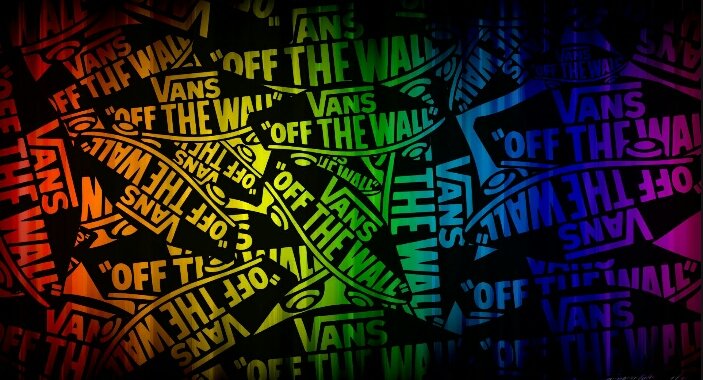
Установить темный или черный фон для ВК.
Надеюсь, вы уже установили расширение и поставили красивую картинку или фото на задний план. Теперь перейдем к реализации:
Открываем расширение и ставим все галочки. Выберите черный цвет и передвиньте ползунки прозрачности, толщины и размытия на максимум.
После этого получаем следующий результат:
В дневное время можно отключить темную тему в 1 клик: снять галочку Прозрачность сайта и цвет .
Таймер смены фона
Расширение Фон Вконтакте имеет функцию смены обоев по таймеру.
То есть можно добавить определенное количество картинок, установить интервал смены и последовательность в разделе Изменение фона
Стоп Продолжить
Наверняка многие пользователи хотят сменить надоевший стандартный дизайн ВКонтакте на оригинальную обложку. Но они не знают, как это сделать. На самом деле все очень просто. Сменить тему в ВК можно в три шага.Для этого вам нужно:
- найти сайт с темами;
- скачать расширение для браузера;
- набор тем для ВКонтакте.

И сделать это можно абсолютно бесплатно. Однако у каждого браузера есть особенности, которые необходимо учитывать при смене обложки.
Темы для ВКонтакте на Get Styles
Вы можете скачать плагины без регистрации на Get Styles. Список расширений здесь впечатляет. Вы можете найти утилиты для Mozilla FireFox, Google Chrome, Yandex, Opera.Все, что вам нужно, чтобы скачать тему:
Но здесь можно не только скачать темы для ВК Орбитум, но и получить быстрый доступ к сообщениям. Поэтому, если у вас вдруг в голове появится целый список тем для разговора ВК с парнем или девушкой, то ждать не придется. Браузер загрузится моментально, и вы сразу же сможете поговорить с нужным человеком.
Темы для ВК в Опере
Установить новый фон ВКонтакте через Оперу немного сложнее.Для начала в нем нужно сделать несколько переходов: «Настройки» — «Дополнительно» — «Содержание» — «Параметры стиля» — «Режимы презентации». Напротив графы «Моя таблица стилей» обязательно поставьте галочку. Теперь можно будет изменить фон для страницы ВК. Для этого вам нужно:
Теперь можно будет изменить фон для страницы ВК. Для этого вам нужно:
- создать специальную папку со стилем;
- поместите в него блокнот с текстом;
- изменить расширение на css;
- переместить в папку подходящую картинку для фона;
- зайти в вк и кликнуть правой кнопкой мыши по фону страницы;
- сделать переход: «Настройки стилей» — «Вид» — «Моя таблица стилей»;
- открыть блокнот с расширением css;
- сохранить настройки.
После обновления профиля тема изменится.
Темы ВК для Яндекс Браузера
Темы для Яндекс.Браузера можно найти на Get Styles. Но если там кончились интересные фоны, то их можно поискать на других ресурсах. Но ни в коем случае не скачивайте темы для ВК бпан с сомнительных сайтов. Ищите официальные веб-ресурсы для разработчиков подобных утилит. А то часто вместе с расширением в интернет-браузеры интегрируются плагины, блокирующие доступ к социальным сетям.
Темы для ВК на Android
Самые популярные темы ВКонтакте для телефонов Android можно найти в приложении Emotion UI.



 В этом случае установка определенных тем потребует от вас денег.
В этом случае установка определенных тем потребует от вас денег.